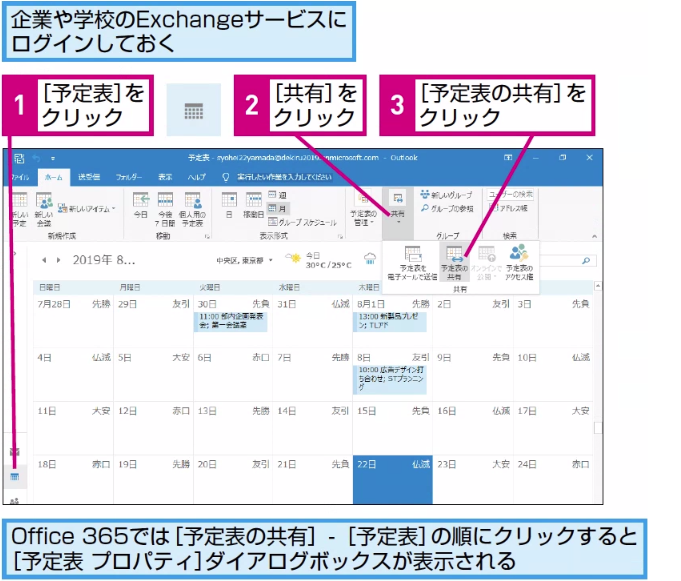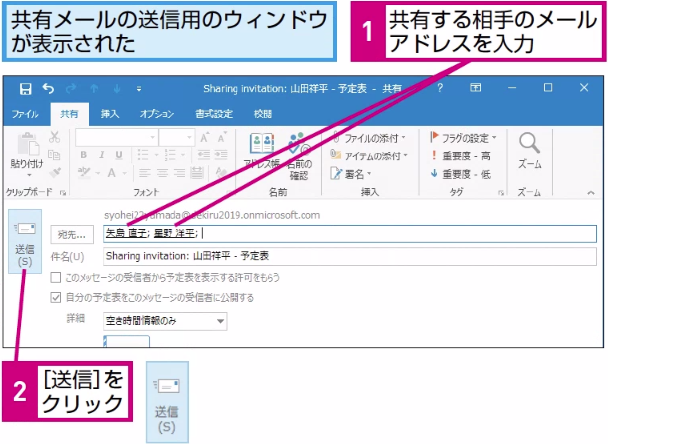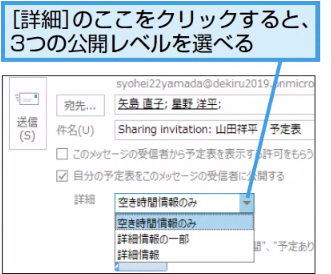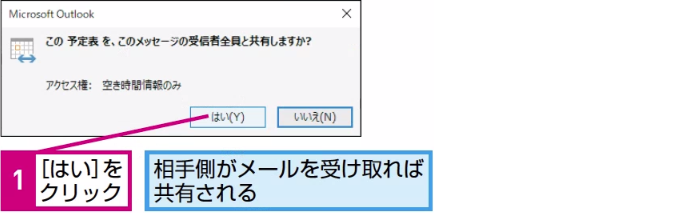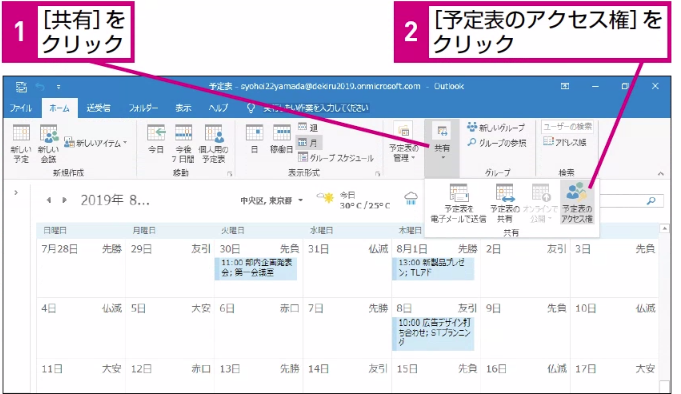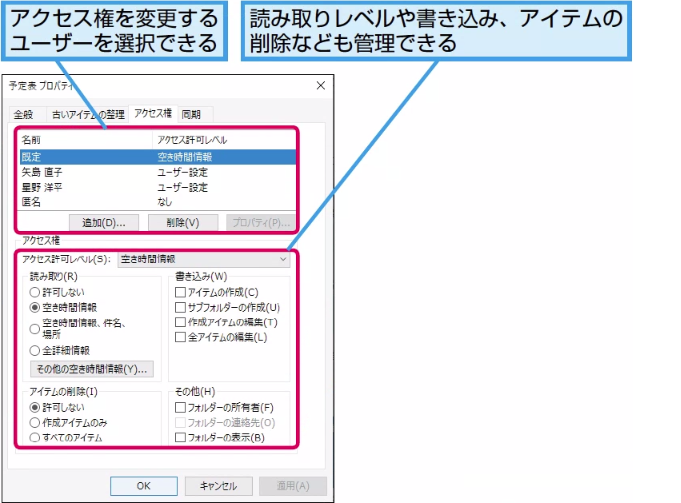共有メールの送信
予定表を共有するには
予定を共有する際の操作
1予定表の共有を開始する
2共有用のメールを送信する
HINT [宛先]ボタンからも相手を選択できる
手順2では、メールアドレスを直接入力しましたが、[宛先]ボタンから共有する相手を選択できます。
3共有を完了する
HINT 予定ごとに公開方法を設定できる
個々の予定は、その公開方法として、
・空き時間
・他の場所での作業
・仮の予定
・取り込み中
・外出中
を設定しておくことができます。
社内や学内でのミーティングを設定する際に、その前の予定が外出中であることがわかっていれば移動の時間を確保するなどの配慮をしてもらうことができます。もちろん、あらゆる予定をすべて入れておくということも大切です。
共有した予定表の設定を変更する
1予定表のアクセス権を変更する
HINT アクセス権を変更するだけならメールは送信されない
上の手順を使えば、アクセス権のないユーザーに対しても共有する設定にできます。この場合は、共有のお知らせメールは送信されません。
ただ共有するだけでは相手が気付かないので、新たに共有する場合は、共有用のメールを送るようにしましょう。
2変更を完了する
Point 予定は自分だけのものではない
上司や部下、あるいは同僚の予定をある程度把握することができれば、メールで複数メンバーの予定を問い合わせて互いの空き時間をすりあわせるといったことをしなくても、短時間でチームの予定を決めることができます。
共同作業においては、予定が自分だけのものではないことを頭においておきましょう。